Hướng dẫn đơn giản về cách chuyển đổi OGV sang MKV
Bạn có muốn biết làm thế nào để chuyển đổi OGV sang MKV và mở nó trên một trình phát đa phương tiện khác? Sau đó, bạn thật may mắn vì bài đăng này sẽ giới thiệu cho bạn các ứng dụng tuyệt vời với các bước cơ bản trong việc chuyển đổi các tệp khác nhau. Ngoài ra, bạn không phải lo lắng; những công cụ này đáng để sử dụng và bạn sẽ không bao giờ phải thất vọng. Vì vậy, tốt nhất là nên tiến hành cuộc thảo luận chính vì chúng tôi không muốn bạn chờ đợi lâu hơn nữa. Hãy cùng khám phá những phương pháp này và đọc ngay bài viết này.
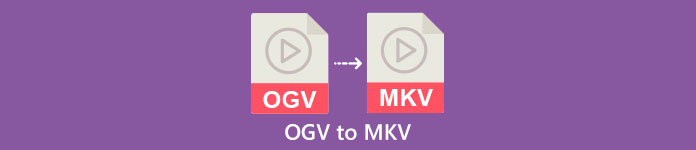
Phần 1: Thông tin về Định dạng OGV và MKV
Trước khi chuyển đổi tệp OGV sang định dạng MKV, trước tiên hãy cung cấp thông tin có giá trị của chúng.
OGV là gì?
Định dạng và codec bộ chứa đa phương tiện mã nguồn mở, miễn phí, chưa được cấp bằng sáng chế là Ogg Vorbis (OGV). Nó thuộc họ định dạng Ogg và codec, mà Quỹ Xiph.Org phi lợi nhuận đã tạo ra để tiếp nhận các codec đã được cấp bằng sáng chế. OGV có thể định hướng thời gian (TDM) văn bản (phụ đề) và siêu dữ liệu. Ngoài ra, để nén mất dữ liệu và không mất dữ liệu, nó hỗ trợ phát trực tuyến.
MKV là gì?
MKV là một bộ chứa nguồn mở có thể chứa tài liệu đa phương tiện đã được nén bằng nhiều codec khác nhau. Nó có nhiều lợi ích so với bộ chứa AVI truyền thống, bao gồm khả năng bao gồm các bản âm thanh và phụ đề bằng nhiều ngôn ngữ có thể được chuyển đổi mà không cần tạm dừng phát lại cũng như tìm kiếm và tua lại tệp nhanh chóng. Ngoài ra, định dạng này rất dễ thay đổi, giúp việc trích xuất dữ liệu âm thanh và video trở nên đơn giản.
Phần 2: Cách chuyển đổi OGV sang MKV không mất dữ liệu
Nếu bạn ở đây để tìm hiểu cách chuyển đổi OGV sang MKV một cách dễ dàng, thì bạn đang ở đúng nơi. Trình chuyển đổi có thể tải xuống tốt nhất mà bạn có thể tìm thấy là Chuyển đổi video Ultimate. Đây là một trong những trình chuyển đổi đáng tin cậy nhất trên máy tính Windows và Mac của bạn. Ngoài ra, công cụ này hỗ trợ hơn 100 định dạng, chẳng hạn như FLV, MP4, M4V, MOV, SWF, AVI, MTS, v.v. Nó cũng không bị giới hạn trong việc chuyển đổi video. Bạn có thể chuyển đổi định dạng hình ảnh của mình tại đây vì nó hỗ trợ JPG, PNG, GIF, WEBP, v.v. Điều tuyệt vời nhất là bạn có thể chuyển đổi tệp nhanh hơn tới 30 lần, không giống như các công cụ khác có tốc độ chuyển đổi thông thường. Ngoài ra, công cụ này cho phép chuyển đổi hàng loạt, nghĩa là bạn có thể đính kèm nhiều tệp video và chuyển đổi chúng bằng một quy trình duy nhất.
Hơn nữa, bạn có thể làm nhiều việc hơn trên tệp OGV của mình. Nếu bạn muốn thay đổi kích thước video của mình vì kích thước tệp quá lớn, thì bạn có thể sử dụng ứng dụng này vì nó cung cấp tính năng Trình nén video trong đó bạn có thể thay đổi kích thước video của mình. Có nhiều tính năng hơn mà bạn có thể tận hưởng để cải thiện tệp OGV của mình trước hoặc sau khi chuyển đổi nó sang định dạng MKV.
Đặc trưng
◆ Chuyển đổi các định dạng video, như MP4, M4V, AVI, FLV và hơn 1000 định dạng khác.
◆ Cung cấp nhiều chủ đề khác nhau để tạo video ca nhạc.
◆ Tạo ảnh ghép có sẵn.
◆ Có khả năng kết hợp âm thanh và hình ảnh.
◆ Cung cấp nhiều tính năng khác nhau để cải thiện video, chẳng hạn như trình tăng cường video, loại bỏ hình mờ, bộ điều khiển tốc độ video, v.v.
◆ Nó cho phép thay đổi tốc độ của video.
Ưu điểm
- Có một giao diện dễ hiểu, hoàn hảo cho người mới bắt đầu.
- Quá trình chuyển đổi nhanh hơn 30 lần.
- Nó cung cấp chuyển đổi hàng loạt.
- Chuyển đổi tập tin mà không làm giảm chất lượng.
Nhược điểm
- Bạn phải có phiên bản pro để trải nghiệm các tính năng đặc biệt.
Để chuyển đổi định dạng tệp OGV sang MKV bằng Video Converter Ultimate, hãy làm theo hướng dẫn chi tiết bên dưới.
Bước 1: Tải về Chuyển đổi video Ultimate trên máy Mac và Windows của bạn. Chạy ứng dụng sau quá trình cài đặt.
Tải xuống miễn phíDành cho Windows 7 trở lênAn toàn tải
Tải xuống miễn phíĐối với MacOS 10.7 trở lênAn toàn tải
Bước 2: Sau khi khởi chạy ứng dụng, hãy chọn Bộ chuyển đổi bảng điều khiển. Có hai tùy chọn để thêm tệp OGV. Bạn có thể nhấp vào Thêm các tập tin nút hoặc bấm vào Thêm dấu hiệu.
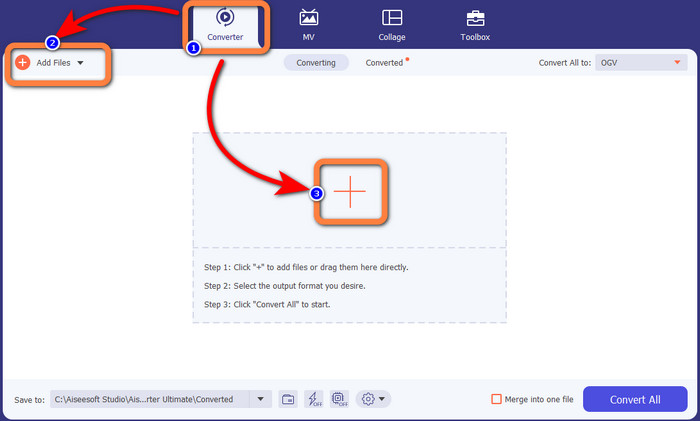
Bước 3: Chuyển đến các tùy chọn định dạng bằng cách nhấp vào biểu tượng thả xuống bên cạnh Chuyển đổi tất cả thành, và chọn định dạng tệp MKV cho bước tiếp theo.
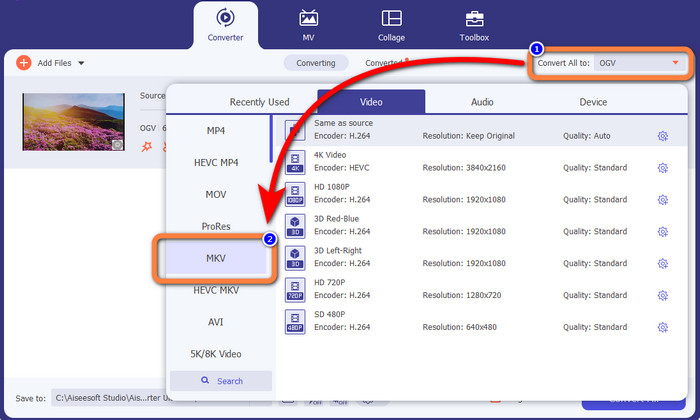
Bước 4: Bước cuối cùng là chuyển đổi tệp của bạn bằng cách nhấp vào Chuyển đổi tất cả cái nút. Tiếp theo, bạn có thể lưu video của mình bằng tệp MKV.
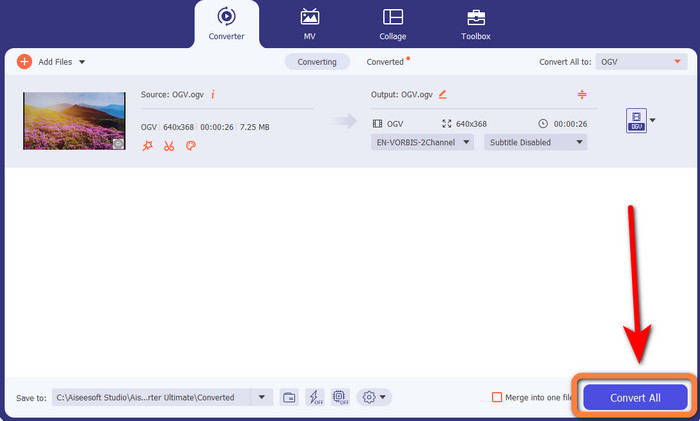
Phần 3: Các giải pháp trực tuyến dễ dàng để chuyển đổi OGV sang MKV
Sử dụng Converthelper
Nếu bạn ngạc nhiên với Video Converter Ultimate, thì bạn có thể yên tâm rằng bạn cũng sẽ hài lòng khi sử dụng Trình trợ giúp chuyển đổi. Công cụ trực tuyến này cho phép bạn chuyển đổi OGV sang MKV một cách dễ dàng và hiệu quả. Ngoài ra, nó hỗ trợ nhiều tệp khác nhau, như WMA, FLV, AVI, MP4, 3GP, v.v. Nó cũng có các phương pháp cơ bản để chuyển đổi tệp, vì vậy ngay cả người mới bắt đầu cũng sẽ không gặp khó khăn khi sử dụng ứng dụng trực tuyến này. Ngoài ra, trình chuyển đổi video miễn phí này cũng có thể chuyển đổi video của bạn mà không làm giảm chất lượng. Bằng cách này, bạn sẽ đảm bảo rằng video của mình trông giống nhau về chất lượng. Tuy nhiên, có một số trường hợp Converthelper hoạt động không tốt, đặc biệt là khi bạn có kết nối internet chậm. Ngoài ra, nó có quá trình chuyển đổi chậm, gây tốn thời gian cho người dùng. Hãy thử chuyển đổi tệp OGV của bạn sang MKV bằng phần mềm này.
Bước 1: Bạn phải đến thăm Trình trợ giúp chuyển đổi trang mạng. Sau đó, nhấp vào Tải lên và nhập định dạng tệp OGV.
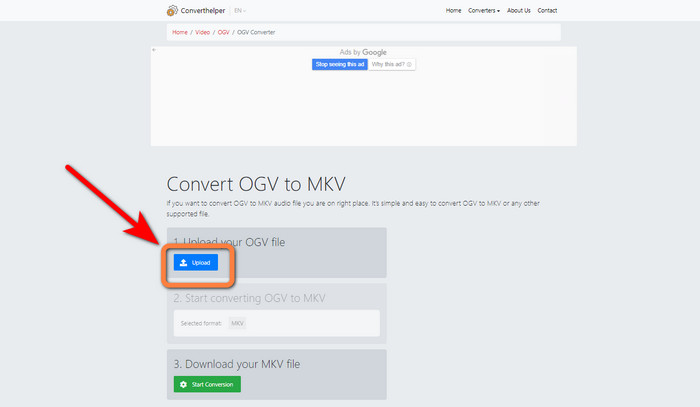
Bước 2: Chuyển sang số 2. Chọn định dạng tệp MKV từ các tùy chọn định dạng.
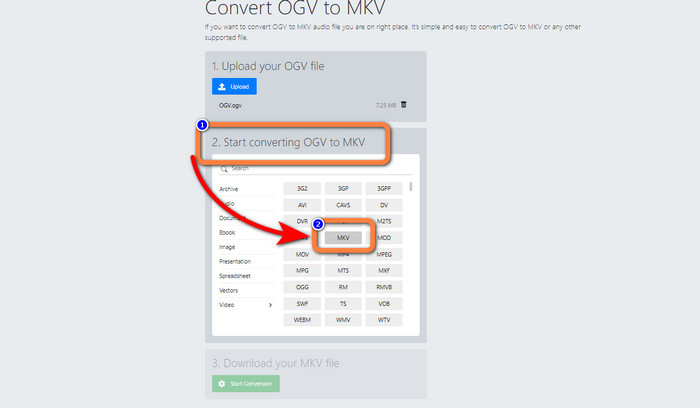
Bước 3: Đối với bước cuối cùng của bạn, hãy nhấp vào Bắt đầu chuyển đổi và chờ quá trình chuyển đổi. Công cụ này cũng cho phép bạn chuyển đổi OGV sang FLV.
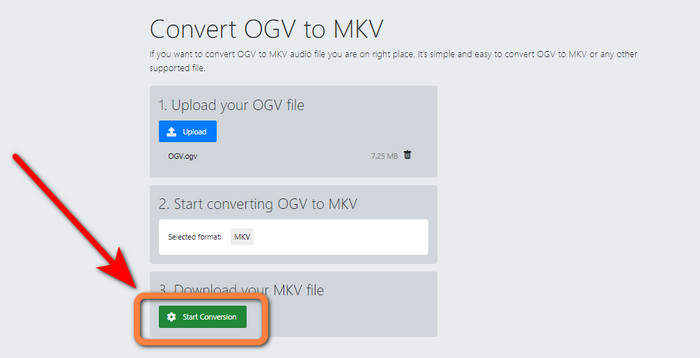
Sử dụng FreeConvert
FreeConvert cho phép bạn chuyển đổi OGV sang MKV ngay lập tức. Ngoài ra, bạn có thể sử dụng công cụ này để chuyển đổi các định dạng tệp khác, chẳng hạn như MP4, WMV, AVI, WEBM, 3GP, MOV, v.v. Nó cũng có các bước chuyển đổi tệp đơn giản, hoàn hảo cho người mới bắt đầu. Ngoài việc chuyển đổi, FreeConvert còn có thể nén video, hình ảnh, âm thanh, tài liệu, v.v. Ngoài ra, bạn có thể chỉnh sửa video của mình bằng các công cụ chỉnh sửa của nó, chẳng hạn như trình cắt video và trình cắt video. Thật không may, khi chuyển đổi, nó chỉ có thể chuyển đổi với kích thước tối đa là 1GB. Bằng cách này, bạn chỉ có thể chuyển đổi các tệp hạn chế. Bạn phải mua đăng ký nếu muốn tăng kích thước tệp tối đa. Ngoài ra, nó là một ứng dụng dựa trên web, vì vậy điều cần thiết là phải có kết nối internet. Thực hiện theo các bước bên dưới để chuyển đổi OGV sang MKV.
Bước 1: Đi đến trang web của FreeConvert. Nhấn vào Chọn tập tin để thêm tệp OGV.
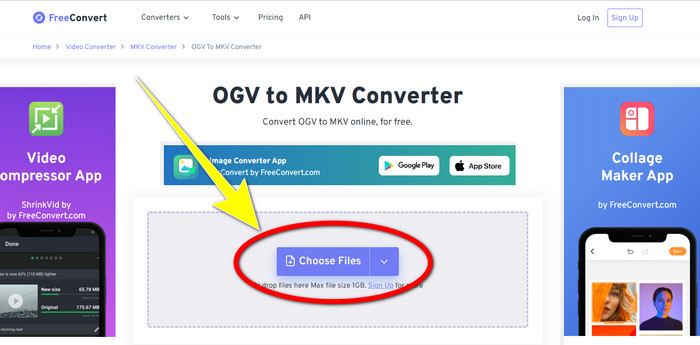
Bước 2: Bước tiếp theo là tiến hành Đầu ra cái nút. Nhấp vào nó để xem các tùy chọn định dạng và chọn MKV định dạng tệp.
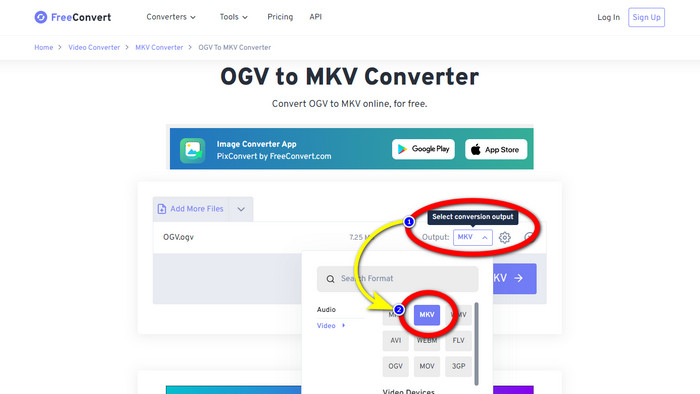
Bước 3: Sau khi chọn định dạng tệp MKV, hãy nhấp vào nút Chuyển đổi sang MKV cái nút. Sau đó, quá trình chuyển đổi sẽ bắt đầu và lưu video cuối cùng của bạn.
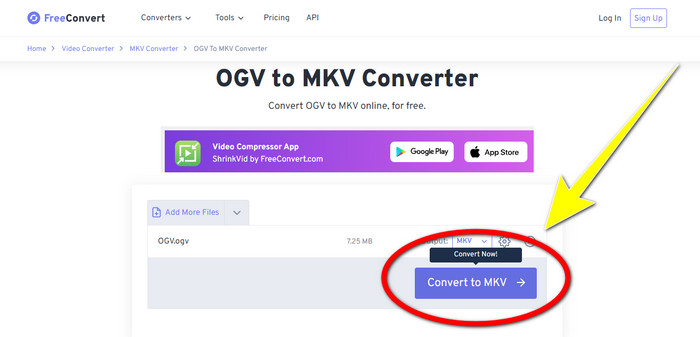
Phần 4: Các câu hỏi thường gặp về Chuyển đổi OGV sang MKV
1. Tôi có thể sử dụng FFmpeg để chuyển đổi OGV sang MKV không?
Tất nhiên bạn có thể. Tải xuống FFmpeg. Nó là một công cụ dựa trên lệnh có thể chuyển đổi các tệp video khác nhau, bao gồm OGV, MKV, MOV, MP4, AVI, v.v.
2. MKV có phải là định dạng phổ biến không?
Phần lớn các thiết bị hiện tại đều tương thích với định dạng này. Nhiều bản âm thanh và phụ đề có thể được lưu trữ trong một tệp bằng định dạng MKV hoặc Matroska Video. Nó cực kỳ phổ biến để giữ phim. Kích thước tệp khá nhỏ và video chất lượng cao.
3. OGV có phải là OGG không?
Không. OGG là một định dạng mã nguồn mở được sử dụng bởi vùng chứa OGV. Một trong những mục tiêu chính của sự phát triển của OGG là không bị hạn chế bằng sáng chế phần mềm. Luồng video có hoặc không có âm thanh đã được nén bằng phương pháp Opus, Vorbis, Theora hoặc Speex được lưu trữ bằng phần mở rộng tệp OGV.
Phần kết luận
Sử dụng các công cụ trực tuyến để chuyển đổi OGV sang MKV là hiệu quả, nhưng bạn không thể bỏ qua thực tế là các quảng cáo gây phiền nhiễu luôn hiển thị khi chuyển đổi. Vì vậy, nếu bạn muốn chuyển đổi tệp mà không bị quảng cáo làm phiền, bạn có thể sử dụng Chuyển đổi video Ultimate.



 Chuyển đổi video Ultimate
Chuyển đổi video Ultimate Trình ghi màn hình
Trình ghi màn hình



